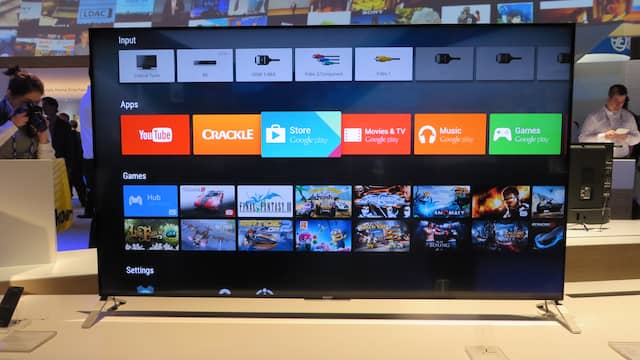Netwerk en streaming: advies en tips
Tegenwoordig kan zo goed als alles draadloos.
Zo kun je bestanden (media) vanaf een pc of ander apparaat draadloos
naar je receiver of tv sturen middels diverse streaming-technieken. Denk
bijvoorbeeld aan het afspelen van een film op je pc die op je tv
verschijnt, of het weergeven van muziek die op je tablet staat via je
receiver of home cinema set. Er zijn verschillende standaarden en
certificaten op de markt te vinden waardoor het soms wat
onoverzichtelijk kan worden wat je nodig hebt. Op deze pagina vind je
belangrijke informatie over hoe je media binnen je netwerk kunt
delen/streamen richting je home cinema systeem.
Streaming tips en adviezen
Zoals gezegd kan het streamen van content op verschillende manieren
maar niet elk apparaat in je home cinema systeem en thuisnetwerk
beschikt over dezelfde mogelijkheden. Daarom is het verstandig te kijken
welke standaarden ondersteund worden zodat alle apparaten in je
thuisnetwerk met elkaar kunnen communiceren.
DLNA
We hebben steeds meer apparaten in onze huiskamers, slaapkamers,
computerkamers, hobbykamers (en vele andere kamers) staan, maar tot voor
kort was het lastig om die verschillende apparaten met elkaar te laten
communiceren. Iedere productgroep zat een beetje op zijn eigen eilandje.
Zo had je het audio/video eiland, het pc/printer eiland en het
draagbare eiland met laptop, PDA, MP3 speler, etc. Volgens onderzoeken
hebben Nederlanders gemiddeld 65 apparaten in huis staan en veel van
deze apparaten hebben ook nog eens meerdere aansluitingen en weer
anderen beschikken over grote bibliotheken aan bestanden. Dit kan nog
wel eens voor wat chaos zorgen en maakt het leven nu eenmaal niet
makkelijker.

Een netwerk waarin alle apparaten (of de meesten in ieder geval) met
elkaar verbonden zijn is de ideale oplossing. Maar hoe zet je nu een
zo’n netwerk op? Daarvoor moeten namelijk alle apparaten met elkaar
kunnen communiceren en dat is nogal lastig wanneer ze allemaal hun eigen
specificaties hebben en van verschillende merken zijn. We kunnen wel
eens een PC met een smartphone verbinden of een iPod met een receiver,
maar dit gaat dan met bepaalde software, via Bluetooth of via een
bepaalde Wifi verbinding. Nooit kon echt alles met elkaar communiceren.
Om in deze chaos enige ordening aan te brengen hebben verschillende
fabrikanten van consumentenelektronica, computers, en portable producten
de handen ineen geslagen en iets nieuws ontwikkeld; Een protocol
genaamd DLNA (Digital Living Network Alliance). Al deze fabrikanten
hebben besloten hun apparaten te laten voldoen aan het DLNA protocol.
Voldoen apparaten aan de eisen van DLNA, dan wordt het gemakkelijk om
toegang te krijgen tot (digitale) bestanden van muziek en foto’s en kun
je in elke kamer van je woning een film bekijken of een print maken.
alle apparatuur kan (mits het producten zijn die bestanden kunnen
uitwisselen of weergeven) met elkaar ‘praten’, zonder dat het via
ingewikkelde technieken of software moet.
Zo kun je bijvoorbeeld heel gemakkelijk een PDA met de PC
synchroniseren of met je PDA een computer bedienen. Je kunt zelfs een
Blu-ray film kijken in de slaapkamer terwijl de speler in de woonkamer
staat. Het enige wat je nodig hebt om dit alles te kunnen is een simpel
thuisnetwerk, een netwerk waarin alle apparaten met elkaar verbonden
zijn. Dit netwerk kun je bedraad of draadloos opzetten en is in principe
gewoon hetzelfde als het internet netwerk dat je thuis al hebt liggen
(Wifi of met ethernet kabels). Wanneer je de verschillende apparaten dan
weer aan dit netwerk koppelt (ze in principe gewoon toegang geeft tot
het netwerk via een eenvoudige configuratie) doet de DLNA verbinding de
rest.
Momenteel zijn er al veel producten die
DLNA gecertificeerd
zijn, wat inhoudt dat deze producten gemakkelijk met andere DLNA
producten kunnen communiceren. Producten krijgen op deze manier ook meer
functies dan dat we gewend waren. Zo wordt een tv niet alleen een
statisch afspeel medium, maar ook een computerscherm waarmee je door
bestanden kunt bladeren. Het middelpunt van een thuisnetwerk is vaak een
mediacenter of een receiver met multimedia mogelijkheden. Via dit
apparaat kan alles gevonden worden op andere apparatuur, kun je er
doorheen bladeren, in sommigen gevallen betanden opslaan, en alles
afspelen en weergeven.
AirPlay
Apple heeft een tegenhanger van DLNA in het leven geroepen in de vorm
van AirPlay. AirPlay is een techniek die het mogelijk maakt draadloos
bestanden te streamen tussen twee apparaten die met de techniek
uitgerust zijn. Alle producten die Apple zelf lanceert zijn standaard
uitgerust met AirPlay. Momenteel kan via alleen muziek draadloos
afgespeeld wordt via een AirPlay apparaat, maar Apple wil hier in de
toekomst ook video (en wellicht meer) aan toevoegen. Wanneer je een
iPhone, iPod of iPad hebt kun je een AirPlay apparaat (bijvoorbeeld
receiver) zien wanneer beiden aangesloten zijn op het Wifi thuisnetwerk.
Met een simpele druk op de knop kun je dan kiezen je muziek niet via de
ingebouwde luidsprekers maar via de receiver af te spelen.
WHDI
Een groot aantal AV fabrikanten (o.a. Hitachi, LG, Motorola, Samsung,
Sharp en Sony) heeft samen besloten één standaard in het leven te
roepen voor de uitwisseling van multimedia HD bestanden binnenshuis die
gebruik maakt van de WHDI technologie. WHDI staat voor
Wirelss Home Digital Interface,
wat zoveel inhoudt dat je met apparatuur die het logo van WHDI bevat
draadloos HD materiaal kunt uitwisselen, zonder tussenkomt van welke
bekabeling dan ook.
Zo kun je een Bu-ray speler draadloos verbinden met een HD TV.
Nu er een vast protocol is (WHDI 2.0) voor de draadloze HD
overdracht en er al een aantal merken, duurdere weliswaar, van
gebruikmaken lijkt de weg nu vrij voor de WHDI standaard om te
verschijnen op producten als set-top-boxen, HD TV’s, media centers, etc.
Op deze manier zullen we draadloos 1080p materiaal van het ene naar het
andere apparaat (mits uitgerust met de WHDI standaard) kunnen streamen
over een afstand tot wel 30 meter. WHDI is compatibel Full HD signalen,
3D signalen en tot 5.1 audiosignalen.
Naast WHDI kun je ook met DLNA gecertificeerde apparatuur draadloos
materiaal uitwisselen in een thuisnetwerk. Het enige verschil is dat
DLNA gebruik maakt van gecomprimeerde overdracht van multimedia
bestanden waardoor je alle apparatuur met elkaar kunt verbinden. WHDI
maakt gebruik van ongecomprimeerde HD bestanden, waardoor je niet alle
apparaten kunt verbinden (alleen diegene die HD aankunnen als bron of
ontvanger) maar wel betere kwaliteit hebt. Momenteel is DLNA nog steeds
het meest gebruikt.
WiHD
Enige tijd na het verschijnen van WirelessHD (WiHD) versie 1.0 heeft
deze standaard voor draadloze signaaloverdracht nog steeds moeite om
echt door te breken in het HD streaming gevecht. Maar, WirelessHD gaat
een flinke boost krijgen door de lancering van de WirelessHD 2.0
standaard. Natuurlijk terugwerkend compatibel met “oudere” WirelessHD
hardware, is de nieuwste standaard geüpgrade met een hogere
overdrachtsnelheid en bandbreedte (tot wel 28Gbps), wat genoeg is om 4K
resolutie (
4K Ultra HD), Deep Color en 3D signalen te kunnen streamen.
WiDi (Wireless Display)
Net als bovenstaande technieken is WiDi (Intel) een protocol om
verschillende multimedia apparaten draadloos met elkaar te laten
communiceren en gegevens uit te wisselen. De naam doet het al vermoeden;
WiDi is gebaseerd op de Wifi techniek. Maar, in tegenstelling tot een
normaal Wifi netwerk heeft WiDi geen router of thuisnetwerk nodig om
verbinding tot stand te brengen tussen twee apparaten. Wanneer twee
apparaten WiDi gecertificeerd zijn kunnen ze een eigen (klein) netwerk
opzetten via de Wifi module om zo materiaal uit te wisselen. Het lijkt
dus een beetje op Bluetooth.
Verander het WiFi-kanaal
Het veranderen van het WiFi-kanaal is één van de meest eenvoudige
instellingen maar ook één van de oplossingen om de kwaliteit van je
streams te verbeteren, zeker wanneer je in een gebied met veel
WiFi-netwerken woont. WiFi-signalen worden verzonden via 11 kanalen, elk
kanaal is handmatig in te stellen maar standaard staan veel
WiFi-routers op hetzelfde kanaal afgesteld, vaak kanaal 6 bijvoorbeeld.
Als niemand dit verandert en dus veel mensen kanaal 6 gebruiken wordt
het al snel druk. Ook zijn er routers die zelf op zoek gaan naar een
minder druk kanaal maar als elke router in de buurt dat doet dan kom je
alsnog hetzelfde probleem tegen; een druk kanaal.
De analyse
Het is dus de bedoeling dat je zelf gaat kijken welke WiFi-kanalen
druk zijn zodat je deze kunt ontwijken. Hiervoor kun je een simpel
programma op je Mac, je Windows-computer of je Android-toestel
installeren. Dit programma is een zogenaamde WiFi sniffer en geeft je
informatie over de WiFi-netwerken in de buurt. Eenmaal
geïnstalleerd krijg je veel informatie te zien maar de informatie die
het meest van belang is, is de kanalen die gebruikt worden. Hieruit kun
je opmaken welke kanalen het minst gebruikt worden en waar jij dus voor
moet gaan.

WiFi-kanaal instellen
Het aanpassen van het WiFi-kanaal op je router is ook een fluitje van
een cent. Zorg wel dat je de handleiding van je router bij de hand hebt
of deze online opzoekt. Log in op de router, zoals beschreven in de
handleiding, en zoek naar de pagina voor WiFi-kanalen/instellingen. Vaak
is deze optie onder ‘geavanceerde instellingen’ te vinden. Het enige
waar je naar op zoek moet is het WiFi-kanaal. Eenmaal gevonden zie je
het kanaal dat standaard voor jouw WiFi-signaal gebruikt wordt staan.
Middels een dropdown-menu of een invoerveld kun je dit kanaal aanpassen.
Gebruik nu het meest rustige kanaal, zoals bleek uit de analyse met de
eerder genoemde software. Sla de instellingen op en je bent klaar.
Van betere streams genieten
Vervolgens hoeft er niks meer gedaan te worden en is de kans groot
dat het WiFi-signaal, en dus de kwaliteit van het streamen van content,
verbetert. Alle apparaten die verbinding maken met je WiFi-netwerk
schakelen automatisch over naar het nieuwe kanaal, daarvoor hoef je geen
veranderingen door te voeren. Niet alleen zal je snelheid in sommige
gevallen toenemen, ook de stabiliteit van het signaal, iets dat net zo
belangrijk is, zal verbeteren.